Το πρώτο πράγμα που έρχεται στο μυαλό σας όταν σκέφτεστε τον DJI και τα αεροσκάφη του είναι η έντονη τιμοκατάλογος. Παρόλο που παράγει μερικά από τα πιο δυνατά drones εκεί έξω, οι drones τους είναι υποχρεωμένοι να κάψουν μια αρκετά μεγάλη τρύπα στις τσέπες σας. Ευτυχώς, ο DJI ανακοίνωσε πρόσφατα το φθηνότερο, καθώς και το πιο συμπαγές drone τους - το DJI Spark. Το DJI Spark, αξίας 499 δολαρίων, είναι ένας νέος τρόπος ζωής ή μίνι-drone που μπορεί να χωρέσει σε οποιαδήποτε τσάντα και να πετάξει χωρίς ελεγκτή ή τηλέφωνο. Ο μικρός αδελφός του DJI Mavic Pro, ο Spark διαθέτει 2-Axis Gimbal και μια φωτογραφική μηχανή 12MP για φωτογραφίες ακόμα. Μπορεί επίσης να εγγράψει βίντεο σε Full HD (1920 × 1080) με ρυθμό καρέ 30fps. Παρόλο που όλα αυτά ακούγονται εξαιρετικά, ο DJI δεν παρέχει εγχειρίδιο στη συσκευασία τους. Έτσι, εάν έχετε αγοράσει πρόσφατα το DJI Spark και αναρωτιέστε πώς να το συνδέσετε και να κάνετε τα πράγματα να κυλήσουν, διαβάστε καθώς σας προσφέρουμε τον οδηγό μας για τον τρόπο ρύθμισης και χρήσης του DJI Spark:
Ρυθμίστε το DJI Spark με το Smartphone σας
Σημείωση Πριν προχωρήσετε, βεβαιωθείτε ότι έχετε φορτίσει πλήρως όλες τις μπαταρίες του Spark.
- Για να ξεκινήσετε, κατεβάστε την εφαρμογή DJI GO 4 για το smartphone σας. Είναι εντελώς δωρεάν και είναι διαθέσιμο τόσο για Android όσο και για iOS.

- Ανοίξτε την εφαρμογή DJI και "Σύνδεση" με το λογαριασμό σας DJI. Αν δεν έχετε, αγγίξτε την επιλογή "Εγγραφή" για να δημιουργήσετε ένα νέο λογαριασμό.

- Τώρα, συνδέστε την μπαταρία στο DJI Spark και ενεργοποιήστε την. Για να το κάνετε αυτό, πατήστε και κρατήστε πατημένο το κουμπί τροφοδοσίας μπαταρίας για 3 δευτερόλεπτα. Τώρα, κρατήστε το κουμπί τροφοδοσίας για περίπου 9 δευτερόλεπτα μέχρι να ακούσετε 3 συνεχή ηχητικά σήματα.

- Τώρα, ανοίξτε τις ρυθμίσεις WiFi στο smartphone σας και συνδεθείτε με το ασύρματο WiFi του δρομολογητή. Οι λεπτομέρειες WiFi θα πρέπει να αναφέρονται στο κουτί του αεροσκάφους ή κάτω από τη θήκη μπαταριών .

- Μόλις συνδεθείτε στο ασύρματο WiFi της drone, ανοίξτε την εφαρμογή DJI GO 4 . Η εφαρμογή θα ελέγξει τώρα για τυχόν ενημερώσεις υλικολογισμικού . Αν βρεθεί, επανασυνδεθείτε με το WiFi σας με πρόσβαση στο Internet και κάντε λήψη του αρχείου ενημέρωσης. Στη συνέχεια, επανασυνδεθείτε με το Wi-Fi του drone και ενημερώστε το υλικολογισμικό του.

- Στη συνέχεια, ενεργοποιήστε το τηλεχειριστήριο πιέζοντας το κουμπί τροφοδοσίας μία φορά και στη συνέχεια κρατώντας το για 3 δευτερόλεπτα .

- Τώρα, πρέπει να ζευγαρώσουμε το τηλεχειριστήριο με το δαχτυλίδι . Για να το κάνετε αυτό, κρατήστε πατημένο το κουμπί τροφοδοσίας της μπαταρίας για 3 δευτερόλεπτα έως ότου ακούσετε ένα μπιπ. Τώρα, κρατήστε πατημένο το κουμπί Παύση, Λειτουργία και ενέργεια στο τηλεχειριστήριο για 3 δευτερόλεπτα μέχρι να αρχίσει ηχεί. Το τηλεχειριστήριο θα ξεκινήσει τώρα την αντιστοίχιση με το δαχτυλίδι.

- Αφού έχει αντιστοιχιστεί, οι εμπρόσθιες 2 λυχνίες LED στο δρομέα θα αναβοσβήνουν πρώτα πράσινες και στη συνέχεια θα είναι κόκκινες. Επίσης, οι λυχνίες κατάστασης στο τηλεχειριστήριο θα μετατραπούν σε πράσινο χρώμα .

- Τώρα, πρέπει να συνδέσουμε το smartphone στο τηλεχειριστήριο. Για να το κάνετε αυτό, ανοίξτε τις ρυθμίσεις WiFi και συνδεθείτε στο WiFi του τηλεχειριστηρίου . Σημειώστε ότι αυτό το WiFi θα είναι διαφορετικό από το WiFi του αεροσκάφους και τα διαπιστευτήρια για το ίδιο μπορούν να βρεθούν στην πίσω πλευρά του τηλεχειριστηρίου .

- Μόλις συνδεθείτε με το WiFi του τηλεχειριστηρίου, ανοίξτε την εφαρμογή DJI GO 4 . Εάν δείτε ένα παράθυρο διαλόγου κειμένου που λέει "Συνδεδεμένο", αυτό σημαίνει ότι είστε καλό να πάτε. Εάν όχι, επαναλάβετε όλα τα βήματα από την αρχή.

Έλεγχος του DJI Spark
1. Αφαίρεση
Πριν βγείτε από το αεροσκάφος, βεβαιωθείτε ότι υπάρχει αρκετός χώρος γύρω από το δρομέα για να εξασφαλίσετε την κατάλληλη πτήση. Επίσης, αυτό το βήμα αναφέρεται στην απλή τοποθέτηση της συσκευής πάνω από το έδαφος. Μπορείτε να απογυμνώσετε το αεροπλάνο ακολουθώντας ένα από τα τρία βήματα:
- Απλώς μετακινήστε σιγά-σιγά το ραβδί ζωής στο τηλεχειριστήριο προς τα πάνω προς τα πίσω αργά για να ξεκινήσει η απογείωση.

- Η δεύτερη επιλογή είναι να πατήσετε το κουμπί απογείωσης που βρίσκεται στην επάνω αριστερή γωνία της οθόνης σας στην εφαρμογή DJI GO 4. Μόλις το αγγίξετε, θα λάβετε μια ειδοποίηση για την επιβεβαίωση της απογείωσης. Απλώς σύρετε για να επιβεβαιώσετε την ακολουθία απογείωσης.



- Τέλος, εάν έχετε ενεργοποιήσει τα χειριστήρια χειρονομίας στη συσκευή, κρατήστε απλά τη συσκευή στο χέρι σας και σηκώστε αργά το χέρι σας για να καθοδηγήσετε το αεροσκάφος να απογειωθεί.

2. Ελέγξτε το DJI Spark χρησιμοποιώντας χειρονομίες
Το κύριο USP του DJI Spark είναι το γεγονός ότι μπορεί να χρησιμοποιηθεί απλά με χειρονομίες, χωρίς την ανάγκη για οποιοδήποτε smartphone ή τηλεχειριστήριο. Με τη βοήθεια ενός αισθητήρα στο Spark, μπορείτε να ξεκινήσετε τη συσκευή από το χέρι σας, να την ακολουθήσετε, να πάρετε απλά εσωτίδια και να την επαναφέρετε στην παλάμη του χεριού σας . Σημειώστε ότι σε αυτή τη λειτουργία, το τράβηγμα δεν θα πάει μακριά και θα πρέπει να είναι πάντα απέναντι σας. Συνολικά, η λειτουργία χειρονομίας λειτουργεί πολύ καλά και είναι απλή στη χρήση για να κάνετε κλικ σε απλά εσωστρέφεια. Ρίξτε μια ματιά στην παρακάτω εικόνα για τις διάφορες χειρονομίες που μπορείτε να χρησιμοποιήσετε για να ελέγξετε το DJI Spark:


Σημείωση : Η λειτουργία χειρονομίας πρέπει να χρησιμοποιείται μόνο σε ανέμους ή σε περιοχές με άνεμο χαμηλής ταχύτητας, διαφορετικά η κάμερα μπορεί να είναι ασταθής, καθιστώντας αδύνατη τη ρύθμιση του κυκλώματος.
3. Έλεγχος του DJI Spark με το DJI GO 4 App
Η εφαρμογή DJI GO 4 μπορεί να χρησιμοποιηθεί για διάφορες λειτουργίες για να αξιοποιήσει στο έπακρο το χρόνο πτήσης σας. Στην κύρια οθόνη της εφαρμογής υπάρχουν επιλογές για την κατάσταση του αεροσκάφους, την απογείωση, την προσγείωση, την πυξίδα, το κουμπί λήψης της κάμερας και τη σελίδα ρυθμίσεων . Επίσης, κατά τη διάρκεια της πτήσης, στην κύρια οθόνη εμφανίζεται επίσης μια μπάρα μπαταρίας, που απεικονίζει τον χρόνο πτήσης που απομένει σύμφωνα με τη μπαταρία του συρμού.

Η εφαρμογή DJI GO 4 μπορεί επίσης να χρησιμοποιηθεί για τον έλεγχο της κίνησης της συσκευής, η οποία βασικά προσομοιώνει τα ραβδιά του τηλεχειριστηρίου στην οθόνη της συσκευής. Μπορείτε να το χρησιμοποιήσετε περιστρέφοντας τη συσκευή και να το πετάξετε κατευθείαν από το smartphone σας. Η εφαρμογή σας επιτρέπει να μετακινήσετε το drone καθώς και να περιστρέψετε. Επίσης, σας επιτρέπει να μετακινήσετε την κάμερα πάνω και κάτω, αλλάζοντας την περιοχή εστίασης.

Μπορείτε να έχετε πρόσβαση στη σελίδα "Κατάσταση αεροσκάφους" πατώντας στην επιλογή "In-Flight (όραμα)" στην πάνω αριστερή πλευρά, η οποία σας δείχνει πολλές επιλογές σχετικά με το αεροσκάφος. Μπορείτε να ελέγξετε τη συνολική κατάσταση, τη λειτουργία πτήσης, να βαθμονομήσετε την πυξίδα σας, να τροποποιήσετε τις μονάδες αδρανειακής μέτρησης (IMU), να τροποποιήσετε τον ηλεκτρονικό ελεγκτή στροφών (ESC) και άλλα. Μπορεί επίσης να χρησιμοποιηθεί για τη διαμόρφωση του τηλεχειριστηρίου, καθώς και για την εκ νέου προγραμματισμό των πλήκτρων 'Fn' και 'C' στον ελεγκτή .


Αν πατήσετε στο μενού 3 κουκίδων στην επάνω δεξιά γωνία της κύριας σελίδας της εφαρμογής, εμφανίζονται οι Γενικές ρυθμίσεις για την εφαρμογή. Η σελίδα ρυθμίσεων συνοδεύεται από μια δική της πλαϊνή μπάρα, η οποία επιτρέπει στον χρήστη να έχει πρόσβαση στις Ρυθμίσεις κεντρικού ελεγκτή, Ρυθμίσεις οπτικής πλοήγησης, Ρυθμίσεις τηλεχειριστηρίου, Ρυθμίσεις WiFi, Πληροφορίες για μπαταρίες αεροσκαφών και Ρυθμίσεις Gimbal. Αυτές οι ρυθμίσεις μπορούν να χρησιμοποιηθούν για να ρυθμίσετε τη μέγιστη απόσταση, το μέγιστο ύψος, να ενεργοποιήσετε τη λειτουργία "Αρχάριοι", να αλλάξετε τις μονάδες μέτρησης, να επιλέξετε την Live Broadcast Platform, να αποθηκεύσετε ήχο με την προσωρινή μνήμη βίντεο στη συσκευή και πολλά άλλα.

Κάτω από το κουμπί λήψης της φωτογραφικής μηχανής βρίσκεται η σελίδα σύνθετων ρυθμίσεων της φωτογραφικής μηχανής . Με τη βοήθεια αυτού του μενού μπορείτε να ρυθμίσετε το ρυθμό κλείστρου, να αλλάξετε τη λειτουργία λήψης από μία λήψη σε μια λήψη, να ρυθμίσετε το ISO, την έκθεση, την ισορροπία λευκού και πολλά άλλα. Μπορείτε επίσης να χρησιμοποιήσετε αυτό το μενού για να διαμορφώσετε την κάρτα SD, να εμφανίσετε την Οθόνη στην Οθόνη της Κάμερας και πολλά άλλα.


Τέλος, η εφαρμογή DJI GO 4 συνοδεύεται και από το δικό του λογισμικό επεξεργασίας βίντεο του DJI, το οποίο επιτρέπει στον χρήστη να επεξεργάζεται εύκολα τα βίντεο που έχουν τραβήξει από το drone. Μπορείτε να συνδυάσετε πολλαπλά κλιπ, να τα περικόψετε, να προσθέσετε μεταβάσεις και εφέ και πολλά άλλα, μόνο με τη βοήθεια μερικών βρύσες. Σημειώστε ότι αυτά τα βίντεο αποθηκεύονται στην προσωρινή μνήμη βίντεο της εφαρμογής και πρέπει πρώτα να εξαχθούν για να τα δείτε από τη συλλογή της συσκευής.

4. Έλεγχος του Drone μέσω τηλεχειριστηρίου
Εναλλακτικά, εάν έχετε αγοράσει το Fly More combo, θα έχετε το τηλεχειριστήριο για το DJI Spark που περιλαμβάνεται στη συσκευασία. Ο τηλεχειρισμός του DJI Spark μπορεί να χρησιμοποιηθεί για τον έλεγχο της συσκευής κατά την πτήση, καθώς και για τη λήψη φωτογραφιών και την εγγραφή βίντεο. Κάθε κουμπί έχει μια συγκεκριμένη λειτουργία που σχετίζεται με αυτό, όπως αναφέρεται στην παρακάτω λίστα.

- Το Dial χρησιμοποιείται για τη μετακίνηση της κάμερας . Μπορείτε να μετακινήσετε τον επιλογέα αριστερά και δεξιά για να μετακινήσετε την κάμερα προς τα πάνω και προς τα κάτω αντίστοιχα.
- Αυτό είναι το κουμπί Εγγραφή . Με ένα μόνο πάτημα θα μεταβείτε στη λειτουργία εγγραφής βίντεο (αν δεν είστε ήδη σε αυτή τη λειτουργία) και το δεύτερο πάτημα θα ξεκινήσει την εγγραφή βίντεο.
Τέλος, πατήστε ξανά αυτό το κουμπί για να σταματήσετε την εγγραφή βίντεο. - Αυτό είναι το κουμπί Επιστροφή στην αρχική σελίδα . Εάν πατήσετε και κρατήσετε πατημένο αυτό το κουμπί, ο δρομέας θα επιστρέψει στην αρχική του θέση (όπου απογειώθηκε αρχικά) και θα προσγειωθεί αυτόματα.
- Το αριστερό ραβδί χρησιμοποιείται για να αλλάξει το υψόμετρο του κυκλώματος καθώς και για να το περιστρέψει . Η μετακίνηση του ραβδιού προς τα πάνω και προς τα κάτω θα αυξήσει ή θα μειώσει την ανύψωση του κυκλώματος αντίστοιχα. Επίσης, η μετακίνηση του ραβδιού προς τα αριστερά ή προς τα δεξιά θα κάνει το δαχτυλίδι να περιστραφεί κατά μήκος του άξονά του αντιστρόφως ή δεξιόστροφα αντίστοιχα.
- Αυτό είναι το πλήκτρο έκτακτης ανάγκης . Αυτό το κουμπί χρησιμοποιείται για την εφαρμογή φρένων έκτακτης ανάγκης στο αεροπλάνο ενώ πετούν σε υψηλές ταχύτητες.
- Αυτός είναι ο διακόπτης Sports mode . Η ολίσθηση της εναλλαγής στη δεξιά πλευρά ενεργοποιεί τη λειτουργία σπορ. Σε αυτή τη λειτουργία, οι λεπίδες του κυκλώματος κινούνται όσο το δυνατόν γρηγορότερα, επιτρέποντας στο δρομέα να επιτύχει μέγιστες ταχύτητες μέχρι 50km / h ενώ κινούνται. Αυτή η λειτουργία ΔΕΝ συνιστάται για αρχάριους.
- Αυτό είναι το κουμπί Λειτουργία. Αυτό το κουμπί μπορεί να προσαρμοστεί για να εκτελέσει μια συγκεκριμένη εργασία σύμφωνα με τη διακριτική ευχέρεια του χρήστη. Από προεπιλογή, αυτό ανοίγει τις ρυθμίσεις της προηγμένης κάμερας. Για να τροποποιήσετε τη δράση του, απλά ανοίξτε την εφαρμογή DJI GO 4> Κατάσταση αεροσκάφους> Προσαρμογή πλήκτρων> Fn και επιλέξτε την εργασία που σας αρέσει.
- Το δεξί ραβδί στον ελεγκτή χρησιμοποιείται για να αλλάξει τον προσανατολισμό και να ελιγμίσει το φτερό. Μπορείτε να χρησιμοποιήσετε το αναλογικό ραβδί στην κίνηση των 8 αξόνων για να μετακινήσετε τη συσκευή προς τα εμπρός, προς τα πίσω, προς τα αριστερά, δεξιά και διαγώνια.
- Αυτό είναι το κουμπί Τροφοδοσίας . Πατήστε παρατεταμένα για να ενεργοποιήσετε ή να απενεργοποιήσετε το τηλεχειριστήριο.
- Αυτό είναι το κουμπί Κάμερας . Με ένα μόνο πάτημα θα μεταβείτε στη λειτουργία κάμερας (αν δεν είστε ήδη σε αυτή τη λειτουργία) και το δεύτερο πάτημα θα τραβήξει τη φωτογραφία.
- Έπειτα, έχουμε το κουμπί "C" ή "Action" . Αυτό είναι επίσης ένα προσαρμόσιμο κουμπί χρήστη . Παρόμοια με το κουμπί λειτουργίας, από προεπιλογή το κουμπί ανοίγει τις ρυθμίσεις της προηγμένης κάμερας. Για να τροποποιήσετε τη δράση του, απλά ανοίξτε την εφαρμογή DJI GO 4> Κατάσταση αεροσκάφους> Προσαρμογή κουμπιού> C και επιλέξτε την εργασία που σας αρέσει.
- Τέλος, αυτή είναι η θύρα micro-USB, που μπορεί να χρησιμοποιηθεί για τη φόρτιση του τηλεχειριστηρίου.

Ρυθμίστε και χρησιμοποιήστε το DJI Spark Drone με ευκολία
Συνολικά, το DJI Spark είναι μια εξαιρετική συσκευή και αποδεικνύεται εύχρηστη τόσο για αρχάριους όσο και για επαγγελματίες χρήστες. Η ευκολία στη χρήση, σε συνδυασμό με την πληθώρα χαρακτηριστικών, την καθιστούν ένα συναρπαστικό drone που κάποιος μπορεί γρήγορα να συνηθίσει. Ως αποσπασματικό σημείωμα, θα ήθελα να αναφέρω ότι ενώ τα αεροσκάφη που πετούν μπορεί να είναι πολύ διασκεδαστικά και να ανοίξουν την πύλη σε έναν εντελώς νέο κόσμο φωτογραφίας, φροντίστε να πετάτε πάντα με τη σωστή άδεια. Τα αεροσκάφη που πετούν σε ορισμένες περιοχές μπορεί να είναι παράνομα, οπότε κρατάτε μια σημείωση αυτού. Μόλις ταξινομηθεί, αφαιρέστε τον DJI Spark και καταγράψτε τον κόσμο σε μια διαφορετική προβολή. Μοιραστείτε μαζί μας τις αγαπημένες σας ιδέες για πυροβολισμούς και πώς σκοπεύετε να χρησιμοποιήσετε το DJI Spark σας στο παρακάτω τμήμα σχολίων.


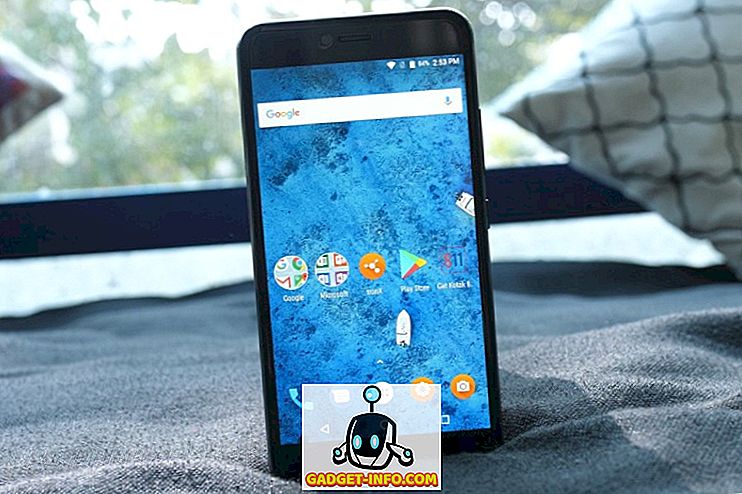
![Οι εκπληκτικοί tweets του αστροναύτη Chris Hadfield από το διάστημα [οργανωμένο]](https://gadget-info.com/img/more-stuff/858/astronaut-chris-hadfield-s-amazing-tweets-from-space.jpg)





